Reconnaissance vocale IA
*nouveau depuis VEGAS Pro 22*
L'outil de reconnaissance vocale vous permet d'analyser le son contenu dans les événements des clips de la barre temporelle et d'ajouter automatiquement des sous-titres à la barre temporelle de votre projet ou sous forme de fichiers texte. Vous pouvez corriger les erreurs dans le texte généré et manipuler l'apparence des sous-titres dans votre projet.
La fonction de reconnaissance vocale comprend également des outils d'édition de texte. Grâce à ces outils, vous pouvez utiliser la fonction de reconnaissance vocale pour créer une transcription de la vidéo de votre projet, puis éditer la transcription : par exemple, supprimer une section de texte, couper et coller du texte, etc. L'inverse est également possible. Par exemple, si vous coupez un événement sur la barre temporelle, VEGAS Pro modifie automatiquement la transcription. Ce flux de travail permet d'accélérer considérablement le processus d'édition.
-
Édition de séquences d'interviews : transcrivez des interviews et utilisez les outils d'édition de texte pour supprimer rapidement les séquences non souhaitées. Vous pouvez gagner du temps en éditant directement la transcription plutôt que de parcourir la vidéo.
-
Création de sous-titres pour les vidéos didactiques : générez des sous-titres pour des contenus didactiques. Cela vous permettra de rendre le contenu plus accessible et d'éditer et corriger la transcription avant de finaliser les sous-titres.
-
Création d'une vidéo de paroles : utilisez la fonction de synthèse vocale pour transcrire les paroles d'un titre de musique. Cela peut s'avérer particulièrement utile pour les vidéos de paroles dans lesquelles le texte doit être parfaitement synchronisé avec la musique. Il suffit d'ajouter le titre à la barre temporelle, de générer la transcription et de la modifier si nécessaire.
-
Documentation de notes de réunion : transcrivez le son de réunions pour créer des notes et des comptes-rendus précis. Cela peut être utile pour s'assurer que tous les points importants sont documentés et peuvent être évalués ultérieurement.
-
Création de contenus accessibles : générez des transcriptions et des sous-titres pour des contenus vidéo afin de les rendre accessibles aux personnes malentendantes. Cela permet d'améliorer l'accessibilité de vos contenus.
-
Vlogs et podcasts : transcrivez le contenu parlé de vlogs ou podcasts pour créer un texte consultable, ce qui peut améliorer le référencement et aider les spectateurs à trouver plus facilement des passages spécifiques de vos contenus.
Si votre crédit disponible est épuisé, vous avez la possibilité d'acheter du crédit supplémentaire.

Ouvrir l'outil de reconnaissance vocale
-
Ajoutez un fichier audio ou vidéo contenant une personne qui parle.
CONSEIL Vous pouvez également essayer la fonction avec de la musique. En fonction du type de musique et de l'importance de la voix, vous pouvez avoir de bonnes chances de transformer cette voix en texte afin de réaliser par exemple une vidéo avec les paroles de votre titre.
-
Cliquez sur l'événement audio pour le sélectionner et choisissez Outils | Reconnaissance vocale pour ouvrir la fenêtre.
Cette fenêtre dispose désormais de trois modes d'affichage et s'ouvre par défaut dans la vue Transcription.
REMARQUE La fenêtre répertorie tous les événements audio de votre projet. Si votre projet comporte de nombreux événements audio, il se peut que la liste en contienne plus que ce dont vous avez besoin. Pour voir uniquement l'événement souhaité, cliquez dessus dans la barre temporelle pour le sélectionner. Cliquez sur le bouton Afficher les événements sélectionnés. Désormais, seul l'événement (ou les événements si vous en avez sélectionné plusieurs) apparaît dans la liste.
Générer du texte à partir du fichier audio
-
Sélectionnez la cible d'analyse :
Fichier source Analyse l'intégralité du fichier multimédia d'origine, quelle que soit la section utilisée dans la barre temporelle. Événement de barre temporelle Analyse uniquement l'événement sélectionné sur la barre temporelle, en se concentrant sur le passage spécifique utilisé dans votre projet. -
Cliquez sur la liste déroulante Langue et choisissez la langue correcte.
La liste déroulante contient toutes les langues actuellement prises en charge. Le paramètre de langue par défaut est Détecter automatiquement. Pour la plupart des fichiers parlés en anglais et dans plusieurs autres langues, vous pouvez laisser ce paramètre sur Détecter automatiquement et l'outil effectue une identification précise de la langue parlée. Si l'outil a du mal à identifier la langue parlée dans votre fichier, cliquez sur la liste déroulante Langue et choisissez la langue correcte.
-
Une fois que vous avez spécifié le paramètre de langue, cliquez sur le bouton Analyser.
Une barre de progression indique l'état d'avancement et la section Prévisualiser affiche le texte au fur et à mesure qu'il est généré. Lorsque le processus est terminé, le texte généré apparaît dans une liste dans la zone de prévisualisation.
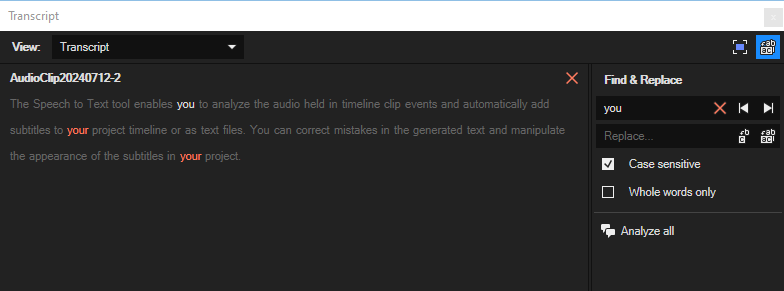
-
Lorsque vous trouvez des erreurs, vous pouvez facilement les corriger ici, de la même manière que vous corrigeriez un texte dans un document de traitement de texte. Une fois toutes les corrections effectuées, vous êtes prêt à passer à l'étape suivante.
Vous pouvez maintenant faire l'une des deux choses suivantes avec votre transcription : effectuer une édition textuelle et créer des sous-titres.
Rechercher et remplacer
Vous pouvez rechercher les erreurs d'orthographe et les corriger.
| Zone Rechercher le texte | Saisissez le mot ou la phrase que vous souhaitez rechercher dans la transcription. |
| Zone Remplacer le texte | Saisissez le mot ou la phrase que vous souhaitez utiliser à la place. |
| Respect de la casse | Cochez cette case pour que la recherche tienne compte des majuscules et des minuscules. |
| Mots entiers uniquement | Cochez cette case pour trouver uniquement les mots entiers correspondant au terme recherché. |
| Occurrence précédente | Naviguez vers l'occurrence précédente du mot-clé de recherche. |
| Occurrence suivante | Naviguez jusqu'à la prochaine occurrence du mot-clé de recherche. |
| Remplacer cette occurrence | Remplacez l'occurrence actuellement en surbrillance du terme de recherche. |
| Remplacer toutes les occurrences | Remplacez toutes les occurrences du mot-clé recherché dans la transcription. |
| Effacer | Effacez le texte dans les zones de texte Rechercher ou Remplacer. |
| Analyser tout | Traitez l'ensemble de la transcription pour l'analyser. |
Édition de texte
Vous pouvez modifier votre barre temporelle en éditant simplement la transcription dans le mode d'affichage d'édition de texte. Par exemple, supposons que vous souhaitiez supprimer la dernière phrase de la narration de votre projet. Au lieu d'effectuer la modification sur la barre temporelle, où vous devez écouter et noter exactement là où commence la phrase, vous pouvez simplement supprimer le texte dans la fenêtre d'édition de texte. Les valeurs de code temporel précédant chaque ligne de texte identifient les moments exacts de la barre temporelle de votre projet que les événements de sous-titres générés couvriront.
Choisissez Édition de texte dans la liste Affichage.
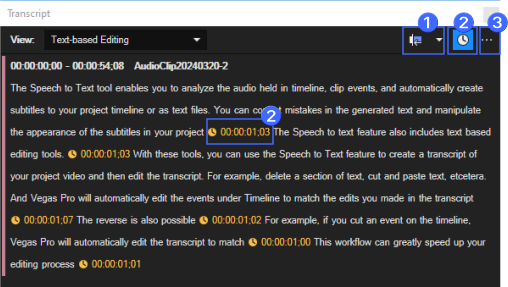
| 1 | Réajustement automatique |
Sélectionnez ce bouton et choisissez dans la liste déroulante un mode permettant le réajustement automatique du contenu de la barre temporelle après un ajustement de la longueur d'un événement, ou une opération de coupure, de copie, de collage ou de suppression d'un événement.
|
| 2 | Pauses | Cliquez sur ce bouton pour activer ou désactiver l'affichage de la valeur de la pause dans votre transcription. |
| 3 | Paramètres supplémentaires |
|
Sélection de texte dans la transcription
-
Cliquez sur le premier mot de la phrase souhaitée pour le mettre en surbrillance et observez le curseur de lecture se déplacer vers le son correspondant dans la barre temporelle.
-
Pour sélectionner une phrase complète, maintenez la touche Maj enfoncée et cliquez sur le dernier mot ; cette action sélectionne l'ensemble de la plage de texte et le segment associé dans la barre temporelle.
Cette méthode fonctionne pour la sélection de texte à n'importe quel endroit de la transcription, que ce soit au début, au milieu ou à la fin.
Suppression du texte et du son correspondant
-
Une fois le texte sélectionné, appuyez sur la touche Supprimer de votre clavier.
Observez que le texte sélectionné est supprimé de la transcription et que le son correspondant est supprimé de votre barre temporelle.
Vous pouvez rapidement parcourir votre texte et supprimer les parties que vous ne souhaitez pas conserver. Si vous avez supprimé un élément et décidez par la suite de le récupérer, découpez l'événement de la barre temporelle pour le réintégrer dans la barre temporelle. Le texte est automatiquement mis à jour pour refléter la modification que vous avez apportée.
Cela montre que vous pouvez modifier le texte et voir les modifications sur la barre temporelle, ou modifier la barre temporelle et voir les modifications apportées au texte.
Réorganisation du texte et des événements de la barre temporelle
-
Dans la fenêtre d'édition de texte, cliquez pour sélectionner un mot ou une série de mots que vous souhaitez réorganiser.
-
Effectuez un clic droit sur le texte en surbrillance et choisissez Couper dans le menu contextuel pour le supprimer de la position actuelle.
-
Déplacez-vous à l'endroit de la transcription où vous souhaitez insérer le texte coupé.
-
Effectuez un clic droit et choisissez Coller dans le menu contextuel pour insérer le texte à cette nouvelle position. La barre temporelle s'ajuste automatiquement, déplaçant le son associé pour qu'il corresponde au texte réarrangé dans la transcription.
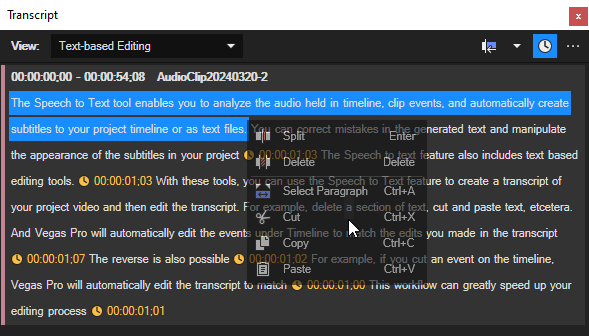
Créer des sous-titres
Une fois que vous avez terminé toutes vos modifications (en utilisant la barre temporelle ou la fenêtre d'édition de texte), vous êtes prêt à générer des sous-titres.
-
Choisissez Sous-titres dans la liste déroulante Affichage.
VEGAS Pro a déjà découpé votre transcription en sous-titres de longueur appropriée. Ceux-ci sont répertoriés avec le timecode d'apparition et de disparition du sous-titre. Toutes les modifications que vous avez effectuées dans la transcription et dans l'affichage de l'édition de texte apparaissent également ici dans l'affichage des sous-titres.
-
Contrôlez l'aspect de vos sous-titres sur la droite.

Préréglage de titre Le préréglage du texte des sous-titres a été choisi par défaut, mais vous pouvez utiliser la liste déroulante pour choisir n'importe quel autre préréglage. Si vous avez précédemment créé un préréglage personnalisé pour vos sous-titres, il apparaîtra dans cette liste. Choisissez-le dans la liste pour l'appliquer à vos sous-titres. Nombre maximal de caractères par ligne Utilisez le curseur Nombre maximal de caractères par ligne pour définir la longueur de vos lignes de sous-titres. 1 ligne/2 lignes Sélectionnez la case d'option appropriée selon que vous souhaitez des sous-titres d'une ligne ou de deux lignes. -
Une fois tous ces paramètres définis, cliquez sur le bouton Générer des titres.
VEGAS Pro crée des événements Titres et texte sur une nouvelle piste de votre barre temporelle.
Si vous avez généré une nouvelle piste de sous-titres, l'outil crée un nouvel événement texte pour chacun des sous-titres de votre liste. Ces événements sont des événements Titres et texte standard, et vous pouvez les modifier comme vous le souhaitez. Par exemple, si le texte n'est pas parfaitement aligné sur le son, vous pouvez déplacer l'événement texte pour l'aligner correctement. Vous pouvez également couper l'un ou l'autre des bords de l'événement pour le faire durer plus ou moins longtemps. Vous pouvez ouvrir le générateur et apporter des corrections ou des ajustements au texte. En bref, toute modification que vous apporteriez normalement à un événement de texte sur votre barre temporelle peut être effectuée ici pour perfectionner vos sous-titres.
Exportation des sous-titres
Exportez vos sous-titres sous forme de fichier SRT (format de fichier SubRip), qui est un format de fichier de sous-titres commun utilisé pour le partage et l'affichage des sous-titres sur différents lecteurs et plateformes multimédia.
Dernière modification le décembre 08, 2025